随着技术的不断进步,windows操作系统也在不断迭代更新。从windows 7升级到windows 10,不仅能带来更加流畅的用户体验,还能享受更多的安全功能和现代化界面。尽管微软已经关闭了官方的免费升级通道,但一些用户仍然可以通过一些方法实现免费升级。下面,我们就来详细讲解一下如何从windows 7免费升级到windows 10。
在进行系统升级之前,充分的准备工作是至关重要的。这不仅能确保升级过程顺利进行,还能避免数据丢失等问题。

1. 检查系统要求:
- 处理器:1 ghz或更快的处理器,支持pae、nx和sse2。
- 内存:1 gb(32位)或2 gb(64位)。
- 存储空间:16 gb(32位)或20 gb(64位)。
- 显示器:具有800x600或更高分辨率的显示器。
确保你的设备符合这些要求,以避免在升级过程中遇到问题。
2. 备份重要数据:
在进行任何系统升级之前,备份重要数据是一个明智的选择。可以使用外部硬盘、云存储或其他备份工具来保存文件。备份完成后,你可以放心地进行系统升级。
3. 更新windows 7:
在升级之前,确保你的windows 7系统是最新的。打开“控制面板”,选择“windows update”,检查并安装所有可用的更新。这将有助于提高升级的成功率。
在升级到windows 10之前,你需要获取一个有效的许可证。虽然微软已经关闭了官方的免费升级通道,但一些用户报告称,如果他们的windows 7是正版的,仍然有可能通过一些途径实现免费升级。
1. 尝试免费升级:
尽管微软已经关闭了官方的免费升级通道,但一些用户仍然报告说他们能够通过某些方式成功实现免费升级。你可以尝试通过windows update或微软提供的升级工具来检查是否有可用的免费升级选项。
2. 购买windows 10许可证:
如果免费升级不可行,你可以从微软官方网站或授权零售商购买windows 10的许可证。购买后,你将获得一个产品密钥,用于激活windows 10。
获取许可证后,接下来就是下载windows 10。你可以通过以下步骤进行下载:
1. 访问微软官方网站:
打开浏览器,访问微软的windows 10下载页面。在这里,你可以找到“下载工具”选项。
2. 下载windows 10安装工具:
点击“下载工具”,下载windows 10安装工具(media creation tool)。这个工具将帮助你创建安装介质或直接升级。
3. 运行安装工具:
下载完成后,双击运行该工具。根据提示选择“立即升级这台电脑”或“创建安装介质”,然后点击“下一步”。
在下载和准备工作完成后,接下来就是实际的升级步骤。
1. 选择升级选项:
在安装工具中,你可以选择“升级此电脑”选项。此时,工具将检查你的系统兼容性,并准备安装文件。
2. 选择保留的内容:
在升级过程中,你将被询问是否希望保留文件和应用程序。你可以选择保留个人文件、保留文件和应用程序,或者仅保留个人文件。根据自己的需求进行选择。
3. 开始安装:
确认选择后,点击“安装”按钮。安装过程将开始,可能需要一些时间。在此期间,请确保电脑保持连接电源,并避免中断。
4. 完成安装:
安装完成后,系统将自动重启。第一次启动时,windows 10会进行一些设置,包括网络连接、隐私设置等。根据提示完成这些设置。
升级完成后,系统需要进行激活。根据你获取许可证的方式,激活过程可能会有所不同。
1. 自动激活:
如果你通过免费升级方式进行的升级,系统可能会自动激活。你可以在“设置”>“更新和安全”>“激活”中查看激活状态。
2. 手动激活:
如果你购买了windows 10的许可证,系统会提示你输入产品密钥。按照提示输入密钥并完成激活。
为了确保系统最佳性能,你还需要完成一些设置。
1. 更新驱动程序:
打开设备管理器,检查并更新所有设备的驱动程序。
2. 检查windows更新:
确保你的windows 10是最新的,打开“设置”,选择“更新和安全”,检查并安装所有可用的更新。
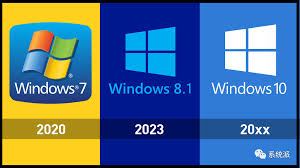
3. 配置隐私设置:
windows 10在隐私设置方面提供了更多选项。根据自己的需求,调整隐私设置,以确保个人信息的安全。
通过以上步骤,你就可以从windows 7免费升级到windows 10了。虽然微软已经关闭了官方的免费升级通道,但一些用户仍然可以通过一些方法实现免费升级。在升级过程中,请务必保持耐心,并确保你的电脑满足升级的硬件和软件要求。升级后,你将能够享受到更加流畅和安全的操作系统体验。

在日常使用windows10系统的过程中,internetexplorer(ie)浏览器可能会出现假死的情况,即浏览器窗口看似仍在运行,但实际上无法响应用户的操作或加载网页内容。这种情况不仅影响工作效率,也降低了用户体验。本文将详细介绍如何识别和解决ie浏览器

在现代科技飞速发展的今天,视频录制已经成为了人们日常生活中不可或缺的一部分。无论是为了分享生活中的精彩瞬间,还是为了工作学习中的教学演示,高质量的屏幕录制工具都显得尤为重要。对于使用windows10系统的用户来说,系统自带的录屏功能无疑是一个方便快捷的选择。

在windows10系统中,`dhmachinesvc.exe`进程是一个与dell硬件相关的服务程序。该程序主要用于管理和优化dell设备上的硬件资源,确保系统的稳定运行和高效性能。然而,在某些情况下,用户可能会遇到该进程占用大量系统资源的问题,影响电脑的正

在日常的工作和学习中,我们常常需要对屏幕上的内容进行截图,以便于保存、分享或者记录重要信息。windows7操作系统提供了多种截图方法,帮助用户高效地完成这一任务。本文将详细介绍如何使用这些功能,让您轻松掌握win7系统的截图技巧。1.使用“printscre

在当今这个数字化时代,电脑已经成为我们日常生活和工作中不可或缺的一部分。然而,随着时间的推移,电脑可能会因为各种原因变得运行缓慢或者出现一些问题。为了确保电脑能够高效稳定地工作,重新安装操作系统成为了一种常见的解决办法。本文将介绍如何使用“win7一键重装系统

在当今快节奏的数字世界中,计算机系统变得越来越复杂,但同时我们对它们的依赖性也在不断增加。为了确保系统的稳定运行和数据安全,选择一款合适的windows7一键还原软件显得尤为重要。本文将介绍几种流行的一键还原软件,并对比它们的特点与功能,帮助您找到最适合自己的